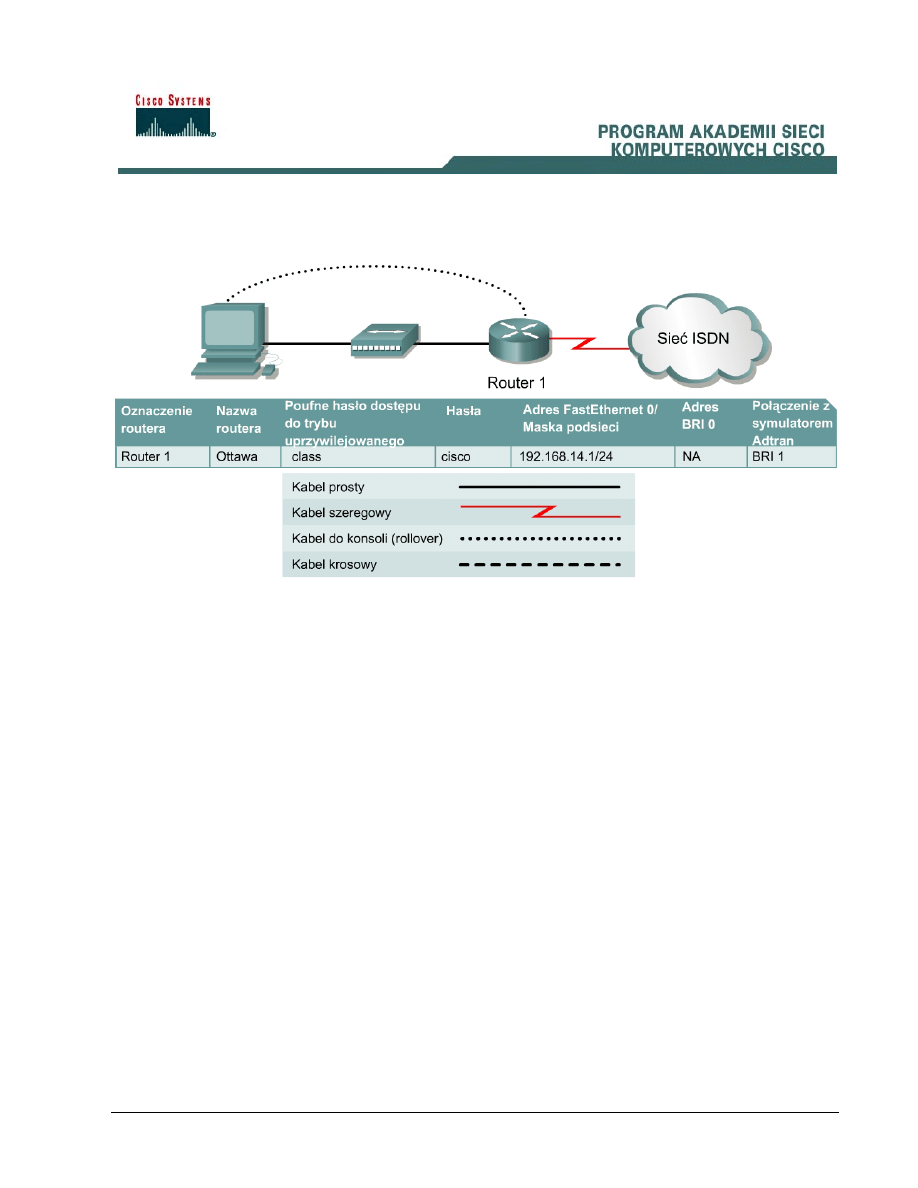
1 - 6
CCNA 4:
Technologie używane w sieciach WAN wersja 3.1 – Ćwiczenie 4.2.1
Copyright
2003, Cisco Systems, Inc.
Ćwiczenie 4.2.1 Konfigurowanie interfejsu ISDN BRI (interfejsu U)
Cel
• Opanowanie umiejętności skonfigurowania routera ISDN, aby nawiązywał on połączenia z
lokalną centralą ISDN.
Wprowadzenie i przygotowanie
Zakłada się, że dostępny jest router ISDN z interfejsem BRI U. Do symulowania centrali i sieci ISDN
zostanie użyty emulator ISDN Adtran Atlas550. Jeśli router ISDN nie jest dostępny, należy zapoznać
się z opisem zajęć i w miarę możliwości wykonać jak najwięcej poleceń niezwiązanych z interfejsem.
Należy zestawić sieć podobną do przedstawionej na powyższym rysunku. Można użyć dowolnych
routerów spełniających wymagania dotyczące interfejsów przedstawione na tym rysunku. Mogą to
być następujące routery (lub ich możliwe kombinacje):
• routery serii 800,
• routery serii 1600,
• routery serii 1700,
• routery serii 2500,
• routery serii 2600.
Tabela na końcu tego ćwiczenia umożliwia prawidłowe określenie identyfikatorów interfejsu, które
należy zastosować w zależności od sprzętu znajdującego się w laboratorium. Komunikaty
konfiguracyjne używane w tym ćwiczeniu pochodzą z routera serii 1721. Komunikaty pochodzące
z innych routerów mogą się nieco różnić. Opisane poniżej czynności należy wykonać na każdym
routerze, chyba że instrukcja nakazuje inaczej.
Należy uruchomić sesję programu HyperTerminal.
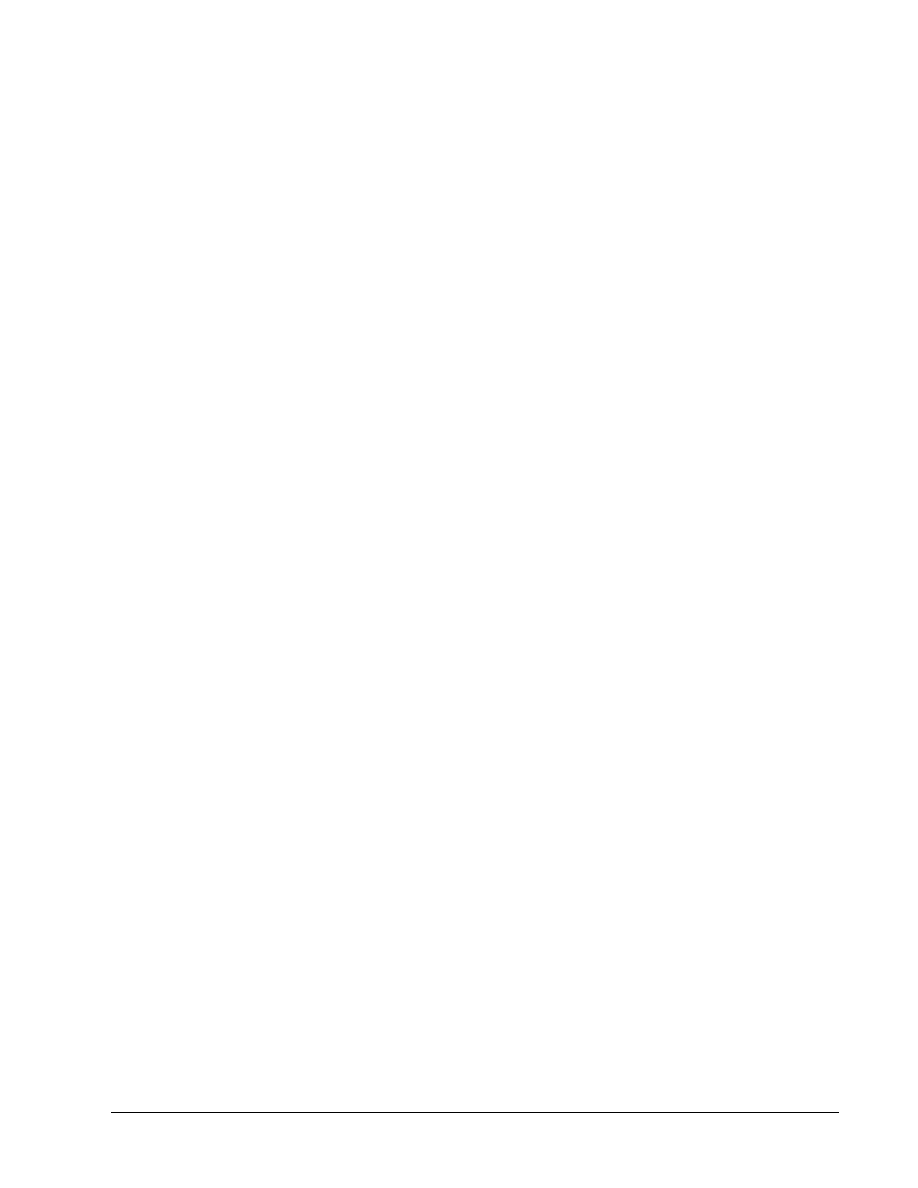
2 - 6
CCNA 4:
Technologie używane w sieciach WAN wersja 3.1 – Ćwiczenie 4.2.1
Copyright
2003, Cisco Systems, Inc.
Uwaga: Należy zapoznać się z instrukcjami dotyczącymi kasowania i ponownego ładowania
konfiguracji, dostępnymi na końcu tego ćwiczenia. Przed kontynuacją należy wykonać te
czynności na wszystkich routerach objętych niniejszym ćwiczeniem.
Krok 1 Konfiguracja routerów
Zgodnie z informacjami zawartymi w tabeli skonfiguruj następujące ustawienia:
• nazwa hosta,
• hasło konsoli,
• hasło terminala wirtualnego,
• poufne hasło dostępu do trybu uprzywilejowanego.
Krok 2 Sprawdzanie typu centrali ISDN BRI
a. Nie wszystkie centrale ISDN na świecie są takie same, dlatego pierwszym krokiem powinno być
skonfigurowanie:
• urządzenia ISDN TE1,
• routera,
• używanego typu centrali ISDN.
Informacje te powinien udostępnić operator sieci ISDN. W tym przypadku centrala ISDN, którą
symuluje urządzenie Adtran, to używana w Ameryce Północnej centrala National ISDN-1.
Konfiguruje się ją na routerze za pomocą słowa kluczowego basic-ni. Aby sprawdzić status
interfejsu ISDN BRI, należy przed uruchomieniem jakiegokolwiek polecenia konfiguracyjnego
wprowadzić następujące polecenie:
Ottawa#show isdn status
b. Jaki jest stan warstwy 1?
_______________________________________________________________________
c. Jaki jest typ centrali ISDN?
________________________________________________
Krok 3 Określenie typu centrali
a. Aby
określić typ centrali ISDN, użyj polecenia isdn switch-type po symbolu zachęty trybu
konfiguracji globalnej. Listę dostępnych typów central można wyświetlić za pomocą polecenia
isdn switch-type ?
:
Ottawa#configure terminal
Ottawa(config)#isdn switch-type ?
b. Ile jest dostępnych typów central?
____________________________________
c. Aby
skonfigurować router do komunikacji z centralą typu National ISDN-1, wpisz:
Ottawa(config)#isdn switch-type basic-ni
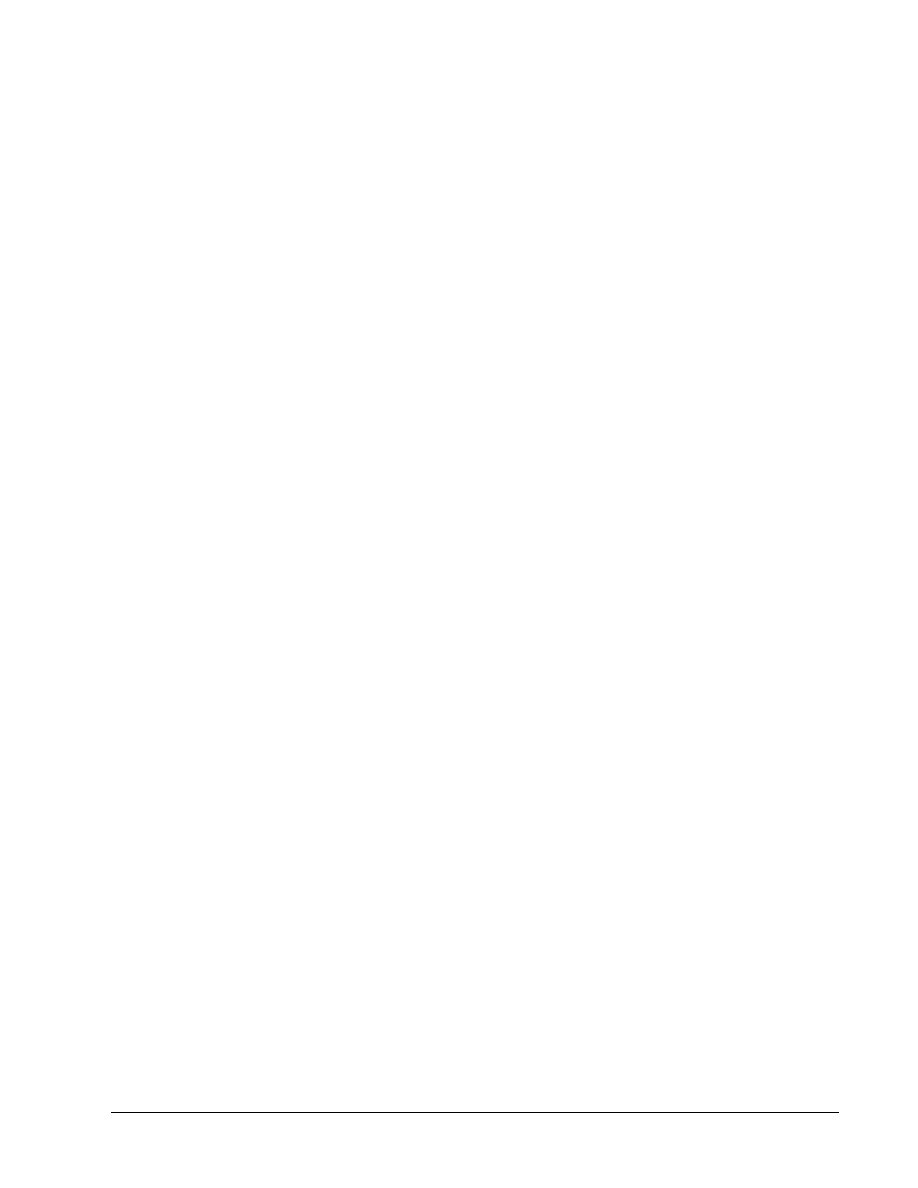
3 - 6
CCNA 4:
Technologie używane w sieciach WAN wersja 3.1 – Ćwiczenie 4.2.1
Copyright
2003, Cisco Systems, Inc.
Krok 4 Sprawdzenie stanu centrali
a. Ponownie
sprawdź stan interfejsu ISDN.
Ottawa#show isdn status
b. Jaki jest stan warstwy 1?
__________________________________________________________________________
c. Jaki jest typ centrali ISDN?
________________________________________________
Krok 5 Aktywacja połączenia BRI
Uaktywnij interfejs ISDN BRI za pomocą polecenia no shutdown wpisanego po symbolu zachęty
trybu konfiguracji interfejsu.
Ottawa#configure terminal
Ottawa(config)#interface bri 0
Ottawa(config-if)#no shutdown
Krok 6 Wyświetlenie stanu centrali
a. W tym momencie interfejs ISDN BRI powinien być fizycznie aktywny i powinien być
wynegocjowany jeden identyfikator TEI.
Ottawa#show isdn status
a. Jaki jest stan warstwy 1?
_______________________________________________________________________
b. Jaki jest typ centrali ISDN?
________________________________________________
c. Czy stan warstwy 2 uległ zmianie?
______________________________________________
Krok 7 Skonfigurowanie identyfikatorów SPID dla łącza ISDN
W niektórych regionach konieczne może być podanie identyfikatorów profilu usługi ISDN (SPID), aby
centrala ISDN prawidłowo odpowiadała na połączenia TE1. Obsługiwane przez symulator Adtran
identyfikatory SPID podaje się za pomocą poleceń isdn spid1 i isdn spid2. Aby skonfigurować
identyfikatory SPID, wprowadź następujące polecenia:
Ottawa(config)#interface bri 0
Ottawa(config-if)#isdn spid1 51055510000001 5551000
Ottawa(config-if)#isdn spid2 51055510010001 5551001
Krok 8 Wyświetlenie stanu centrali
a. Ponownie
sprawdź stan interfejsu ISDN:
Ottawa#show isdn status
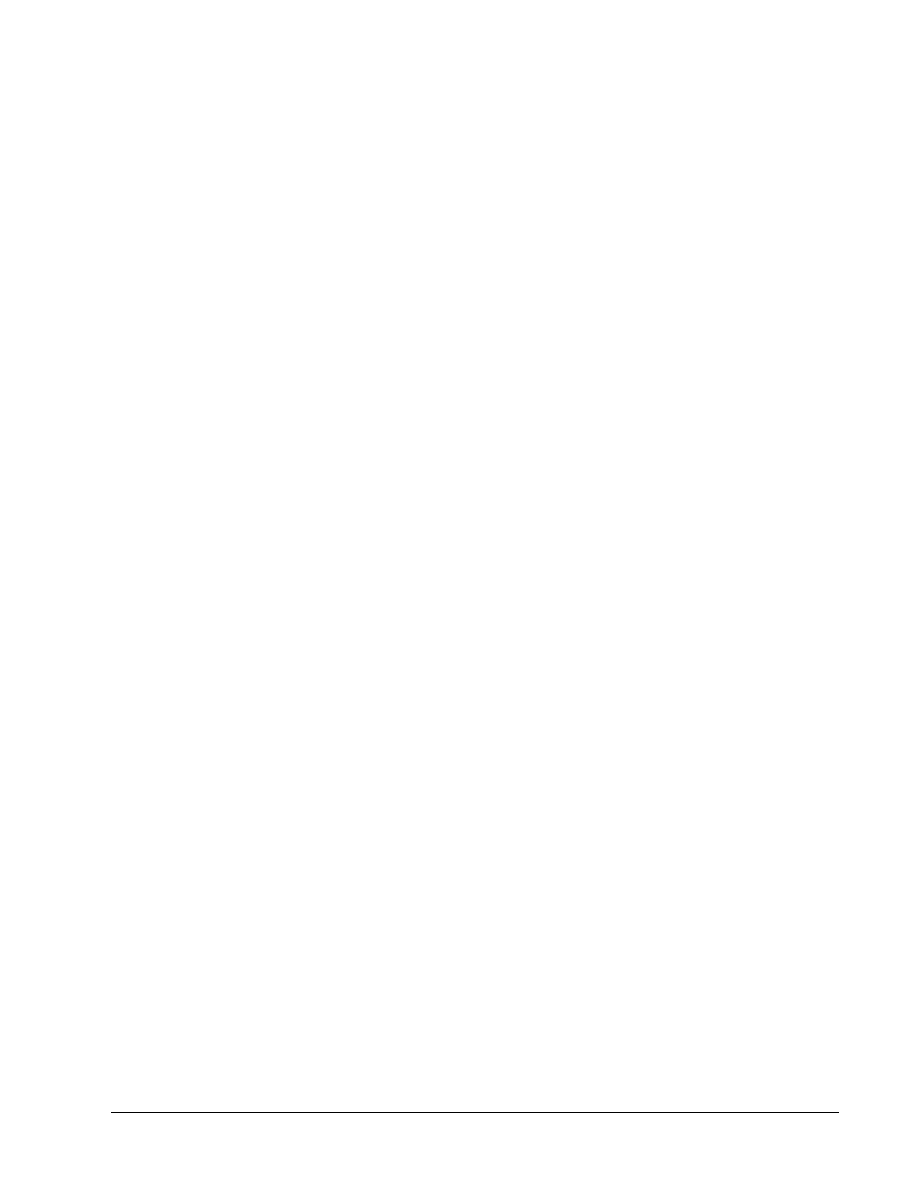
4 - 6
CCNA 4:
Technologie używane w sieciach WAN wersja 3.1 – Ćwiczenie 4.2.1
Copyright
2003, Cisco Systems, Inc.
b. Jakie informacje na temat identyfikatora spid1 zostały wyświetlone?
______________________________________
c. Jakie informacje na temat identyfikatora spid2 zostały wyświetlone?
______________________________________
d. Bliższa analiza wyświetlonych informacji pozwala stwierdzić, że przypisane wartości
identyfikatorów SPID nie zostały wysłane do centrali ISDN w celu weryfikacji. Przyczyną tego
stanu rzeczy jest fakt, że zostały one określone już po włączeniu interfejsu ISDN. Aby wysłać
wartości SPID, należy zresetować interfejs.
Krok 9 Resetowanie interfejsu
a. Aby
ręcznie zresetować interfejs ISDN BRI, użyj polecenia clear interface bri 0.
Spowoduje to ponowne wynegocjowanie parametrów ISDN. Na routerze wpisz polecenie clear,
a następnie sprawdź stan interfejsu ISDN. Identyfikatory SPID1 i SPID2 zostaną wysłane i
zweryfikowane:
Ottawa#clear interface bri 0
Ottawa#show isdn status
b. Czy identyfikatory SPID1 i SPID2 zostały wysłane i zweryfikowane?
_______________________________________________________________________
Krok 10 Zapisanie konfiguracji i ponowne uruchomienie
a. Zapisz
konfigurację i ponownie uruchom router. Tym razem sprawdź, czy interfejs ISDN
poprawnie przeprowadził negocjację z centralą ISDN. Sprawdź aktywność interfejsu ISDN za
pomocą polecenia show isdn active:
Ottawa#copy running-config startup-config
Ottawa#reload
Ottawa#show isdn active
b. Jaka jest maksymalna liczba pozycji, jaką może zawierać tabela historii?
_______________________________________________________________________
c. Jak
długo przechowywane są dane w tabeli historii?
_______________________________________________________________________
Po wykonaniu opisanych wyżej kroków zakończ to ćwiczenie, wykonując następujące czynności:
• Wyloguj się, wpisując polecenie exit.
• Wyłącz router.
• Odłącz i schowaj kable i przejściówkę.
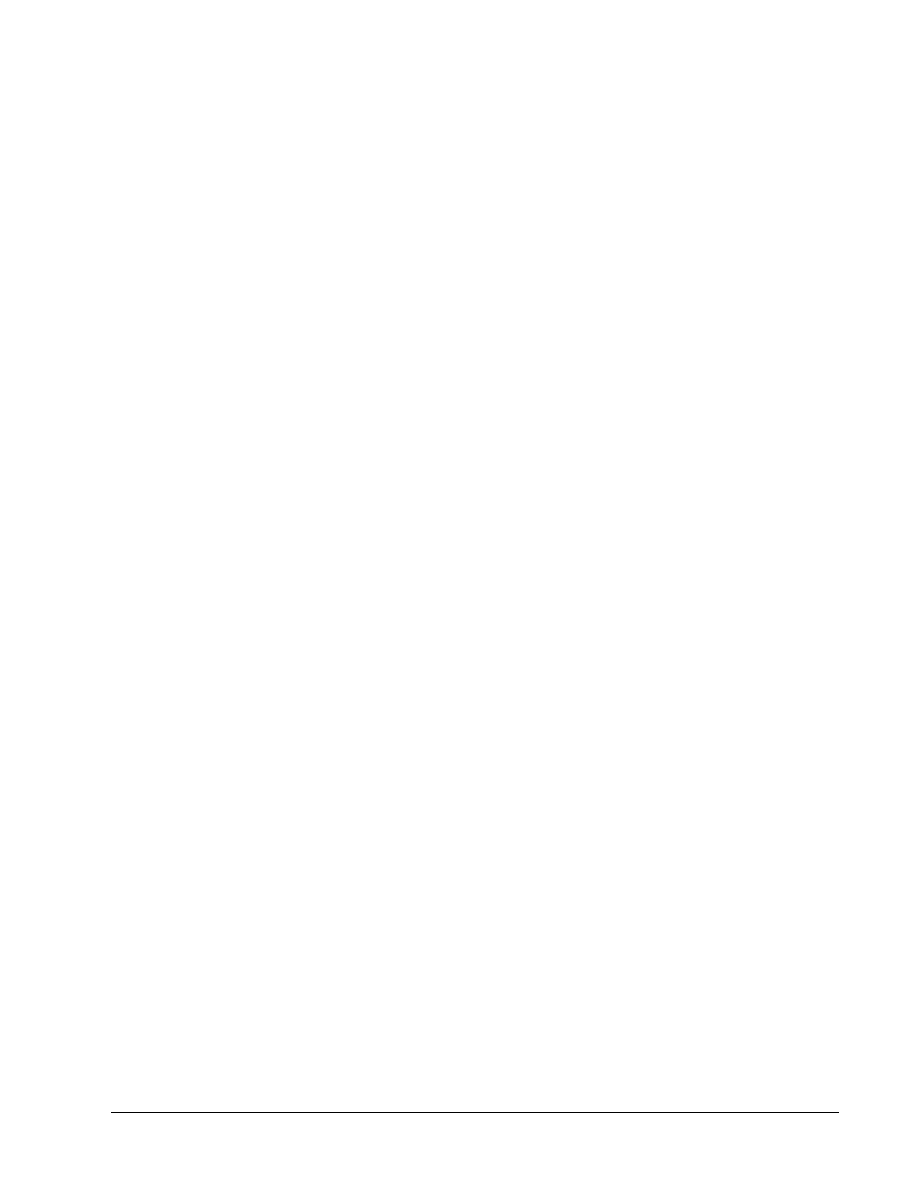
5 - 6
CCNA 4:
Technologie używane w sieciach WAN wersja 3.1 – Ćwiczenie 4.2.1
Copyright
2003, Cisco Systems, Inc.
Kasowanie i ponowne ładowanie konfiguracji routera
Przejdź do uprzywilejowanego trybu EXEC, wpisując polecenie enable.
Po wyświetleniu pytania o hasło wpisz słowo class (jeśli hasło jest niepoprawne, poproś o pomoc
instruktora).
Router>enable
W uprzywilejowanym trybie EXEC wpisz polecenie erase startup-config.
Router#erase startup-config
W wierszu poleceń zostanie wyświetlona następująca informacja:
Erasing the nvram filesystem will remove all files! (Skasowanie systemu
plików nvram spowoduje usuni
ęcie wszystkich plików!) Continue?
(Kontynuowa
ć?) [confirm] (potwierdź)
Naciśnij klawisz Enter, aby potwierdzić.
Powinna zostać wyświetlona odpowiedź:
Erase of nvram: (Kasowanie pami
ęci nvram:) complete (zakończone)
W uprzywilejowanym trybie EXEC wpisz polecenie reload.
Router#reload
W wierszu poleceń zostanie wyświetlona następująca informacja:
System configuration has been modified. (Zmodyfikowano konfiguracj
ę
systemu). Save? (Zapisa
ć?) [yes/no]: (tak/nie:)
Wpisz n i naciśnij klawisz Enter.
W wierszu poleceń zostanie wyświetlone następujące pytanie:
Proceed with reload? (Czy wykona
ć ponowne ładowanie?) [confirm]
(potwierd
ź)
Naciśnij klawisz Enter, aby potwierdzić.
Pierwszy wiersz odpowiedzi powinien wyglądać następująco:
Reload requested by console. (Z poziomu konsoli za
żądano ponownego
ładowania).
Po ponownym załadowaniu routera zostanie wyświetlony następujący komunikat:
Would you like to enter the initial configuration dialog? (Czy chcesz
rozpocz
ąć dialog konfiguracyjny?) [yes/no]: (tak/nie:)
Wpisz n i naciśnij klawisz Enter.
W wierszu poleceń zostanie wyświetlona następująca informacja:
Press RETURN to get started! (Naci
śnij klawisz RETURN, aby rozpocząć!)
Naciśnij klawisz Enter.
Router jest przygotowany do wykonania ćwiczenia.
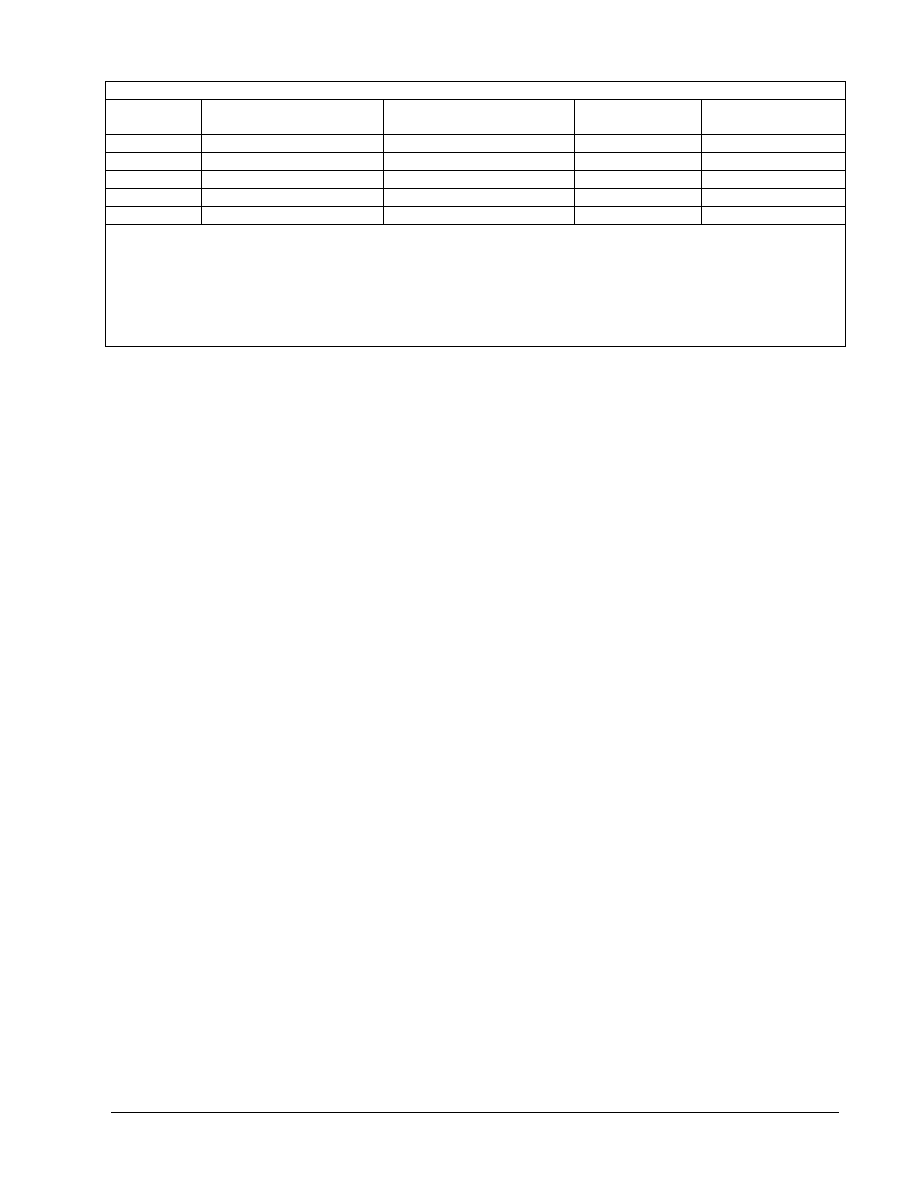
6 - 6
CCNA 4:
Technologie używane w sieciach WAN wersja 3.1 – Ćwiczenie 4.2.1
Copyright
2003, Cisco Systems, Inc.
Interfejsy routera — podsumowanie
Model
routera
Interfejs
Ehternet 1
Interfejs
Ethernet 2
Interfejs
szeregowy 1
Interfejs
szeregowy 2
800 (806)
Ethernet 0 (E0)
Ethernet 1 (E1)
1600
Ethernet 0 (E0)
Ethernet 1 (E1)
Serial 0 (S0)
Serial 1 (S1)
1700
FastEthernet 0 (FA0)
FastEthernet 1 (FA1)
Serial 0 (S0)
Serial 1 (S1)
2500
Ethernet 0 (E0)
Ethernet 1 (E1)
Serial 0 (S0)
Serial 1 (S1)
2600
FastEthernet 0/0 (FA0/0)
FastEthernet 0/1 (FA0/1)
Serial 0/0 (S0/0)
Serial 0/1 (S0/1)
Aby zapoznać się dokładnie z konfiguracją routera, należy przyjrzeć się jego interfejsom. Umożliwi to
identyfikację typu routera oraz określenie liczby zainstalowanych interfejsów. Nie ma sposobu na skuteczne
opisanie wszystkich kombinacji konfiguracji dla każdej klasy routera. Podano jedynie identyfikatory
możliwych kombinacji interfejsów w urządzeniu. W tabeli nie podano żadnych innych rodzajów interfejsów,
mimo iż dany router może być w nie wyposażony. Przykładem może być interfejs ISDN BRI. Łańcuch w
nawiasie jest rozpoznawalnym skrótem, którego można użyć w poleceniu IOS w celu odwołania się do
interfejsu.
Document Outline
Wyszukiwarka
Podobne podstrony:
CCNA4 lab 3 3 2 pl id 109125 Nieznany
CCNA4 lab 4 3 7 pl id 109128 Nieznany
CCNA4 lab 5 2 2 pl id 109130 Nieznany
CCNA4 lab 1 1 6 pl id 109122 Nieznany
CCNA4 lab 1 2 8 pl id 109124 Nieznany
CCNA4 lab 3 3 3 pl id 109126 Nieznany
CCNA4 lab 5 2 5 pl id 109131 Nieznany
CCNA4 lab 5 2 1 pl id 109129 Nieznany
CCNA4 lab 1 1 5 pl id 109121 Nieznany
CCNA4 lab 1 2 6 pl id 109123 Nieznany
CCNA4 lab 3 3 2 pl id 109125 Nieznany
CCNA4 lab 4 3 7 pl id 109128 Nieznany
Laboratorium sql lab PL id 6042 Nieznany
CCNA4 lab 1 1 4a pl id 109119 Nieznany
CCNA4 lab 1 1 4b pl id 109120 Nieznany
CCNA4 lab 1 1 4a pl id 109119 Nieznany
CCNA4 lab 1 1 4b pl id 109120 Nieznany
opracowane Notatek pl id 321371 Nieznany
zuchiewicz cv pl 0 id 593206 Nieznany
więcej podobnych podstron